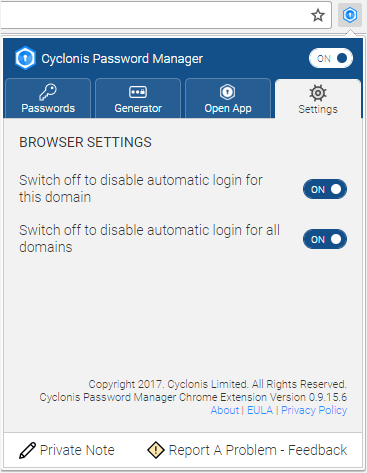Naršyklės plėtinio sąsaja
Kaip veikia „Cyclonis Password Manager“ naršyklės plėtinys
„Cyclonis Password Manager“ logotipas turėtų pasirodyti jūsų naršyklės įrankių juostoje, jei toje naršyklėje esate įdiegę „Cyclonis Password Manager“ naršyklės plėtinį. Kai darbalaukio programa „Cyclonis Password Manager“ neveikia fone ir (arba) jei nesate prisijungęs naudodami pagrindinį slaptažodį, „Cyclonis Password Manager“ logotipas bus rodomas kaip pilkos spalvos piktograma. Kai darbalaukio programa „Cyclonis Password Manager“ neveikia fone ir (arba) jei nesate prisijungęs naudodami pagrindinį slaptažodį, „Cyclonis Password Manager“ logotipas bus rodomas kaip pilkos spalvos piktograma. Jei spustelėsite šį pilkos spalvos logotipą ir neveikia „Cyclonis Password Manager“ darbalaukio programa, būsite paprašyti jį paleisti arba atsisiųsti.
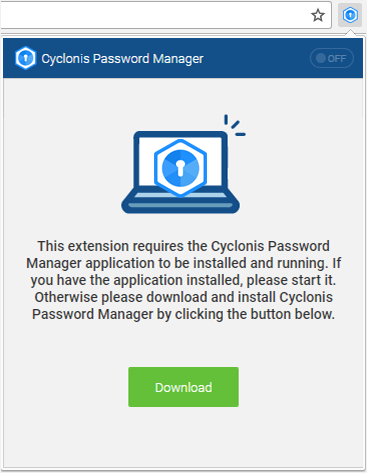
Jei programa veikia, bet esate atsijungęs, spustelėję pilkos spalvos logotipo piktogramą, atsidarys pagrindinis „Cyclonis Password Manager“ prisijungimo ekranas, kad galėtumėte prisijungti naudodami pagrindinį slaptažodį. Kai „Cyclonis Password Manager“ logotipo piktograma bus aktyvi (ty ji pasirodys mėlyna), galite spustelėti ją, kad atidarytumėte „Cyclonis Password Manager“ naršyklės plėtinio langą.
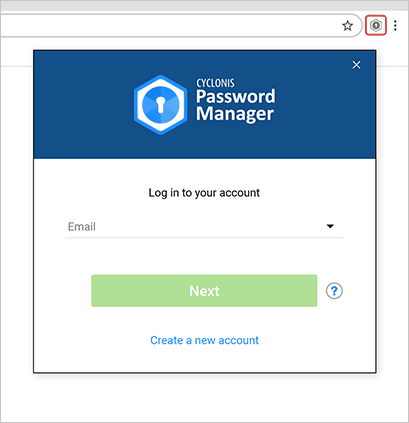
„Cyclonis Password Manager“ naršyklės plėtinio langas
Kai naršyklės įrankių juostoje spustelėsite „Cyclonis Password Manager“ logotipą, viršutiniame dešiniajame naršyklės kampe pasirodys pagrindinis „Cyclonis Password Manager“ naršyklės plėtinio langas. Šio lango viršuje yra įjungimo/išjungimo jungiklis, kuris leidžia patogiai atsijungti nuo „Cyclonis Password Manager“, jei perjungiate jungiklį į OFF padėtį. Atsižvelgiant į nustatymus, gali būti paprašyta patvirtinti atsijungimą. Norėdami tai padaryti, tiesiog spustelėkite mygtuką Taip, atsijungti.
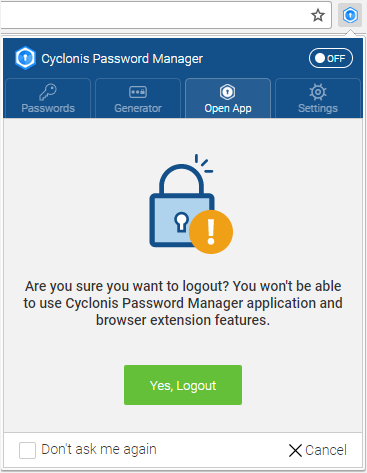
„Cyclonis Password Manager“ lange yra keturi skirtukai: Slaptažodžiai, Generatorius, Atidaryti programą ir Nustatymai.
Slaptažodžiai
Jei savo tinklalapyje, kuris šiuo metu įkeltas į jūsų naršyklę, esate išsaugoję prisijungimus, jie bus rodomi šiame skirtuke. Šiame skirtuke esančią paieškos funkciją taip pat galite naudoti norėdami rasti ir prisijungti prie kitų svetainių, saugomų jūsų saugykloje. Galite ieškoti naudodami svetainės adresą, pavadinimą ar kitus raktinius žodžius. Po paieškos laukeliu yra išskleidžiamasis meniu, kuriame galite pasirinkti rūšiavimo metodą. Išvardytas svetaines galite rūšiuoti pagal abėcėlę, pagal naudojimo dažnumą ir pagal prisijungimo datą. Taip pat galite pasirinkti parinktį Rodyti viską, kad būtų rodomos visos saugykloje saugomos svetainės.
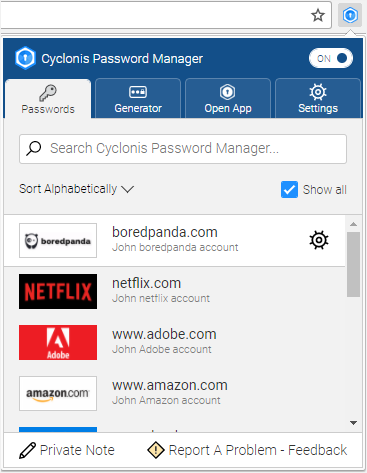
Kai kuriose svetainėse gali būti prisijungimo procedūros, kurios gali neveikti su „Cyclonis Password Manager" Autologin funkcija; todėl galbūt negalėsite tiesiogiai prisijungti, kai rezultatų sąraše spustelėsite svetainę. Tokiu atveju turėsite rankiniu būdu įvesti prisijungimo duomenis (kuriuos galite nukopijuoti iš saugyklos).
Kai perkeliate pelę virš sąskaitos sąraše, jos dešinėje pasirodys „Nustatymų“ piktograma. Spustelėjus šią piktogramą, atsidarys darbalaukio programa „Cyclonis Password Manager“, leidžianti redaguoti pasirinktos paskyros nustatymus („Password Manager“> „Internetinės svetainės“).
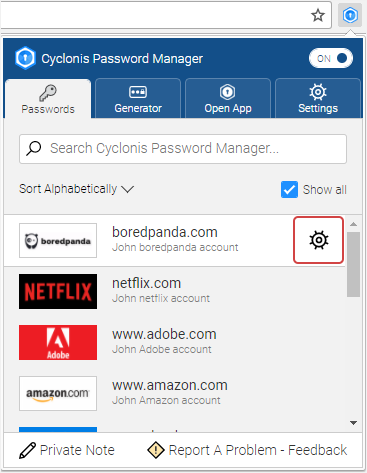
Generatorius
Šis skirtukas atspindi slaptažodžių generatoriaus įrankį, kurį galima rasti „Cyclonis Password Manager“ darbalaukio programoje. Šiame skirtuke yra du išskleidžiamieji meniu.
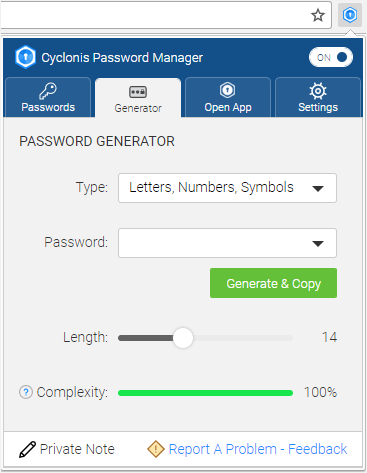
Spustelėkite išskleidžiamąjį meniu Tipas, kurį norite sugeneruoti slaptažodžio tipą. Galite pasirinkti iš:
- Raidės, skaičiai, simboliai (numatytasis)
- Modifikuotas žodis
- Tik raidės
- Tik skaičiai
- Raidės ir skaičiai
Jei jums reikia peržiūrėti anksčiau sugeneruotą slaptažodį, galite spustelėti išskleidžiamąjį meniu Slaptažodis.
Taip pat galite nustatyti sugeneruoto slaptažodžio ilgį. Tiesiog nustatykite slankiklį Ilgis, kad nustatytumėte norimą slaptažodžio ilgį.
Jei paspausite žalią mygtuką „Sukurti ir kopijuoti“, su dabartiniais nustatymais bus sugeneruotas naujas slaptažodis. Turėtų pasirodyti pranešimas, kuriame parašyta „slaptažodis nukopijuotas į mainų sritį“. Tada galite pereiti į slaptažodžio įvedimo lauką ir įklijuoti sugeneruotą slaptažodį iš mainų srities į lauką.
Pastaba: „Cyclonis Password Manager“ yra skirta naujai sugeneruotam slaptažodžiui išvalyti iš mainų srities po nustatyto laiko (pagal numatytuosius nustatymus mainų sritis išvaloma po 30 sekundžių, tačiau periodą galite pakeisti apsilankę Įrankiai > Nustatymai > Išplėstiniai > Bendroji dalis).
Skirtuke taip pat pateiktas numatyto slaptažodžio, kurį galima sukonfigūruoti generuoti pagal jūsų nustatymus, sudėtingumas. Norėdami gauti daugiau informacijos, perkelkite pelę virš klaustuko piktogramos šalia šio elemento.
Patarimas: galite sukonfigūruoti, kiek laiko iškarpinėje bus generuojamas slaptažodis. Norėdami gauti daugiau informacijos, skaitykite šio dokumento skyrių Papildomi nustatymai.
Atidaryti programą
Spustelėjus šį skirtuką atidaroma „Cyclonis Password Manager“ darbalaukio programa su šiuo metu aktyviu langu.
Nustatymai
Šiame skirtuke pateikiami du naršyklės nustatymai, kuriuos galite konfigūruoti įjungdami/išjungdami jungiklius:
- Išjunkite, kad išjungtumėte automatinį prisijungimą prie šio domeno: Jei pasirinksite padėtį IŠJUNGTA, galite išjungti automatinį prisijungimą prie svetainės, šiuo metu įkeltos į jūsų naršyklę. Tai pakeis visus „Cyclonis Password Manager“ darbalaukio programos nustatymus, kurie anksčiau buvo išsaugoti šioje svetainėje.
- Išjunkite, kad išjungtumėte automatinį prisijungimą visuose domenuose: Jei pasirinksite padėtį OFF, automatinio prisijungimo funkcija bus išjungta visose svetainėse.
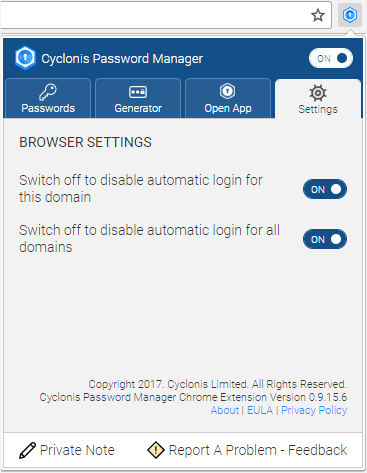
Asmeninė pastaba/Pranešti apie problemą - atsiliepimai
„Cyclonis Password Manager“ naršyklės plėtinio lango apačioje matoma poraštė, kurioje rodomi du mygtukai: Privatus užrašas ir Pranešti apie problemą - Atsiliepimai.

Spustelėję „Privatus užrašas“, galite sukurti privatų užrašą, kuris bus saugomas „Cyclonis Password Manager“ saugykloje. Bus atidarytas „Cyclonis Password Manager“ darbalaukio programos skirtukas „Privatūs užrašai“.
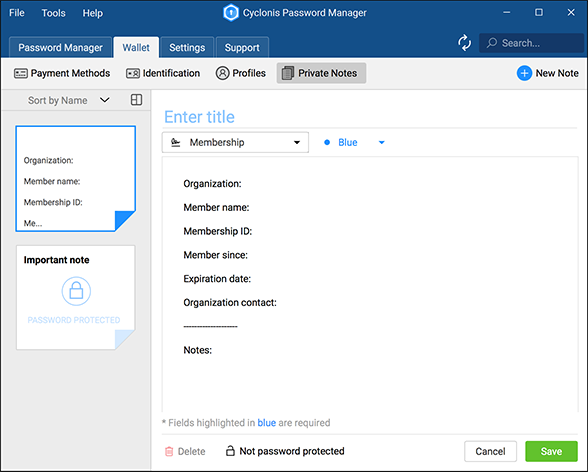
Taip pat galite pranešti apie problemą ir (arba) atsiųsti mums savo atsiliepimą apie „Cyclonis Password Manager“. Spustelėjus mygtuką Pranešti apie problemą - atsiliepimai, „Cyclonis Password Manager“ pateiks formą, kurią galite užpildyti, kad pateiktumėte informaciją. Norėdami tai padaryti, išskleidžiamajame meniu pasirinkite Problemos tipą.
Tada lauke „Problemos aprašymas“ įveskite savo atsiliepimus.
Užpildę formą, informaciją galite pateikti spustelėję mygtuką Pateikti.